Como todos sabemos, as mensagens para Mac incluem mensagens iMessages, SMS e MMS. As iMessages normalmente aparecem em balões de texto azuis, enquanto as mensagens SMS/MMS aparecem em balões de texto verdes. Com o iMessages, você pode facilmente enviar textos, fotos e vídeos entre seus dispositivos iOS via Wi-Fi ou redes de dados de celular gratuitamente.
E se você acidentalmente perder iMessages importantes no seu Mac? Ou excluiu conversas do iMessages com familiares e amigos? Você pode recuperar suas iMessages? Não se preocupe. Aqui, gostaríamos de apresentar a você 4 soluções fáceis de usar, Passo a Passo, para recuperar todas as suas iMessages excluídas do Mac.

iMessages importantes excluídos por engano? Ou arquivos acidentalmente perdidos devido a algum caso? Recuperação de Dados Aiseesoft para Mac irá ajudá-lo a superar essas armadilhas, não importa em que tipo de situação você esteja. Com o Aiseesoft Data Recovery para Mac, você pode encontrar e visualizar rapidamente as iMessages excluídas. É o poderoso e seguro software de recuperação de dados. Você pode recuperar todos os arquivos excluídos ou perdidos no Mac, incluindo iMessages, sem perda de dados.
Passo 1 Inicie a recuperação de dados do Mac
Baixe grátis Aiseesoft Mac Data Recovery no seu Mac. Instale e inicie este programa no seu Mac. Escolha "Mac Data Recovery" e clique em "Iniciar" no lado esquerdo da interface.
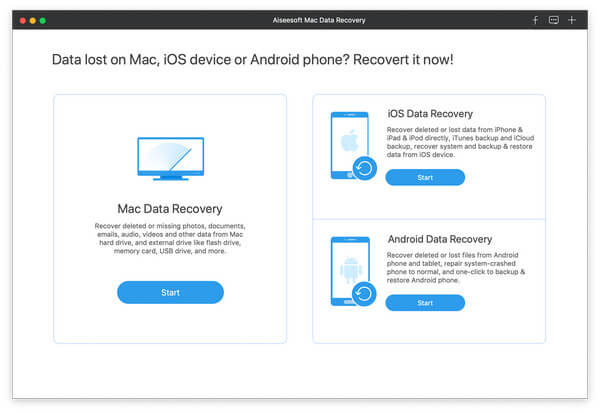
Passo 2 Desativar a proteção da integridade do sistema
Para Mac executando o Mac OS X El Capitan ou posterior, você precisa primeiro desativar a Proteção de Integridade do Sistema para usar a Recuperação de Dados no seu Mac. Confira os detalhes aqui: Como desativar a proteção de integridade do sistema.
Depois disso, você pode operar o Mac Data Recovery no seu Mac normalmente.
Passo 3 Escanear arquivos do Mac
Antes da digitalização, você pode verificar os tipos de dados e a unidade de disco rígido na interface principal.
Aqui você pode digitalizar imagens, áudio, vídeo, e-mail, documentos e outros dados. Aqui, você deve marcar "Outros".
Quanto à unidade, você precisa marcar a unidade do seu Mac.
Além disso, você também pode verificar a unidade externa do seu Mac, como cartão de câmera, cartão de pen drive, lixo e muito mais.
Clique em "Scan" e o processo de digitalização será iniciado.
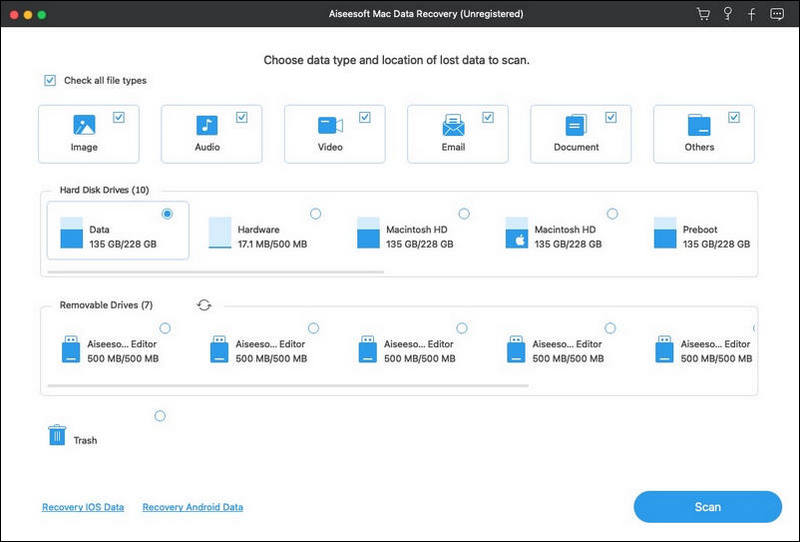
Passo 4 Recupere iMessages do Mac
Após a conclusão da verificação, você encontrará todos os seus tipos de dados listados no resultado. No painel esquerdo, você pode ver os tipos básicos de dados, clique nele para ver os detalhes dos dados na janela direita e "Recuperar" para extrair os dados perdidos ou excluídos para o seu Mac.
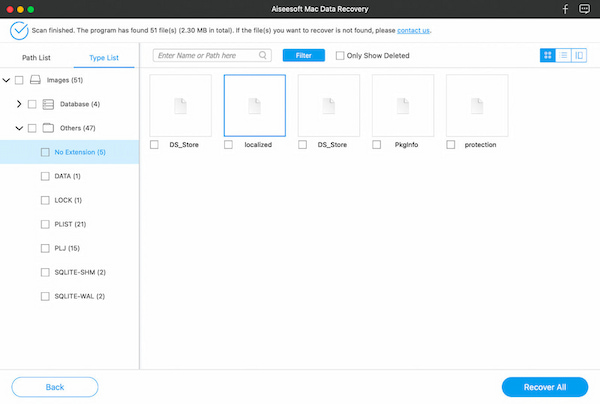
Você pode visualizar o resultado da verificação selecionando "Lista de caminhos" para localizar exatamente o que deseja.
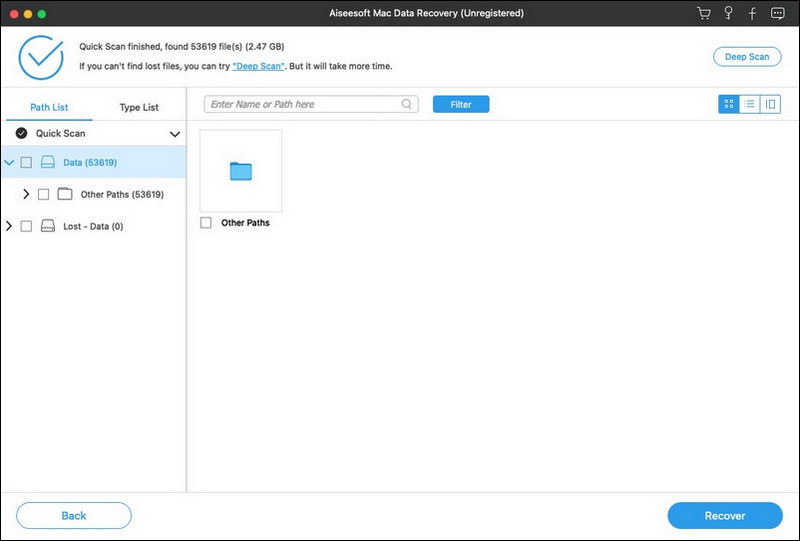
Certamente, se você não conseguir encontrar os dados que deseja recuperar, basta iniciar o "Deep Scan" para levar mais tempo para obter uma verificação completa e completa dos dados do Mac.
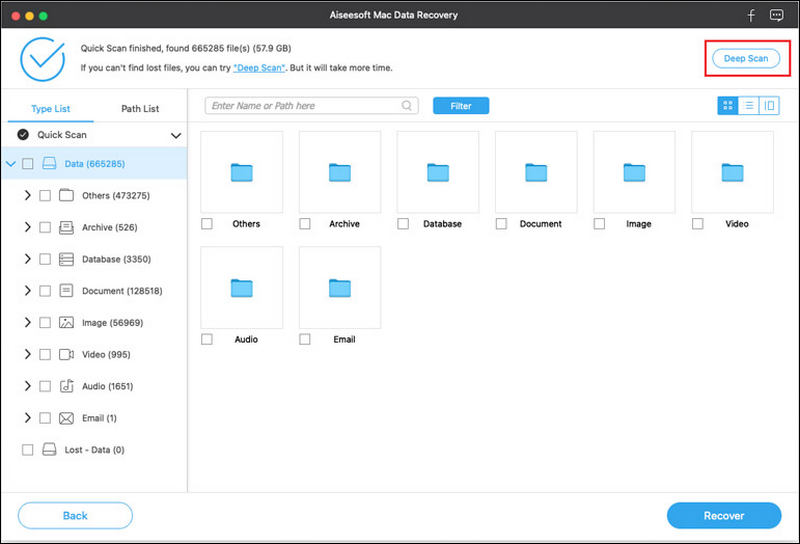
Você pode encontrar os arquivos perdidos do iMessage em "Lost Path" ou "Exist Path" em "Deep Scan". Selecione o arquivo que deseja recuperar e clique em "Recuperar".
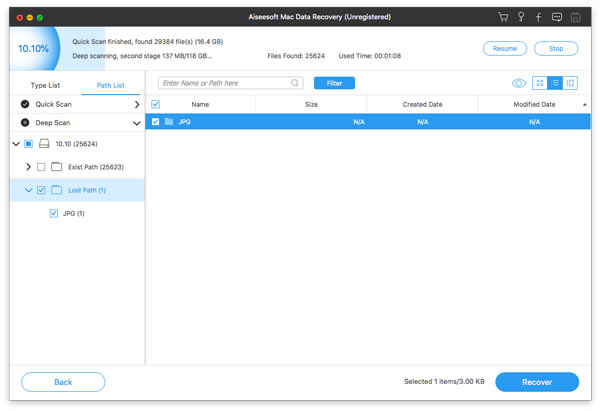
Com o mesmo Apple ID, você pode enviar iMessages, textos, fotos ou vídeos, informações de contato e mensagens de grupo para dispositivos iOS e Macs via Wi-Fi ou redes de dados celulares gratuitamente.
Se você excluir acidentalmente iMessages no seu Mac, o histórico do iMessage em outros dispositivos Apple como iPhone, iPad ou iPod touch ainda existirá. Portanto, você também pode verificá-los em seus outros dispositivos iOS.
Se você também excluiu iMessages no iPhone ou iPad, pode recuperar os dados excluídos com Recuperação de dados do iPhone. Ele permite que você recupere dados perdidos do iPhone, iTunes e iCloud com segurança e facilidade.
Recuperação de dados do iPhoneIr para o Mac
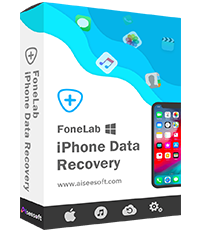
Se você quiser saber mais sobre como recuperar iMessage no iPhone com Recuperação de Dados do iPhone, você pode clicar aqui.
Se você tiver backups no iTunes ou iClouds no seu Mac ou nuvem, poderá recuperar dados perdidos do iTunes ou iCloud. Com o Aiseesoft iPhone Data Recovery, você pode recuperar facilmente as iMessages excluídas do arquivo de backup do iTunes e do arquivo de backup do iCloud.
Se você tiver backups no iTunes ou iClouds no seu Mac, poderá recuperar dados perdidos do iTunes ou iClouds.
Com o Aiseesoft iPhone Data Recovery, é muito mais fácil recuperar do arquivo de backup do iTunes e do arquivo de backup do iCloud.
Primeiro, você deve garantir que instalou o iTunes no seu Mac. Baixe e instale Aiseesoft iPhone Data Recovery.
Após a instalação, inicie este programa no seu Mac. Mas lembre-se de não operar o iTunes ao mesmo tempo. Em seguida, clique em "Recuperar do arquivo de backup do iTunes" e marque "Mensagem". Você também pode recuperar o histórico de chamadas, contatos, fotos, vídeos e muito mais. Clique em "Iniciar" e o processo de digitalização será iniciado. Em seguida, escolha a mensagem que deseja recuperar do backup do iTunes.
Saiba mais detalhes aqui para recuperar e extrair iMessages excluídas do backup do iTunes.
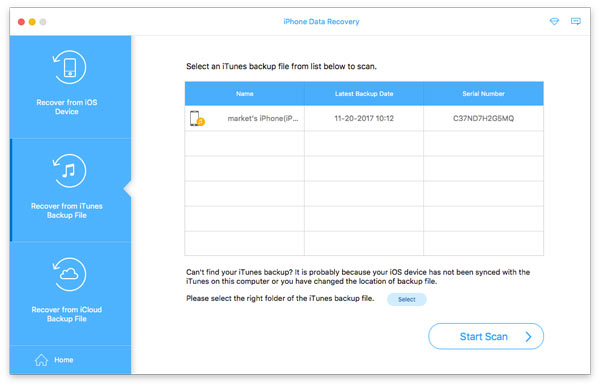
Baixe e instale Aiseesoft iPhone Data Recovery. Após a instalação, inicie este programa. Mas lembre-se de não operar o iTunes ao mesmo tempo.
Em seguida, clique em "Recuperar do arquivo de backup do iCloud" e faça login na sua conta com seu ID Apple e senha. Você pode visualizar todos os arquivos dos quais fez backup. Em seguida, escolha "Mensagem" e "Anexos de mensagem" em "Mensagem e contatos" e clique em "Avançar". Depois de fazer tudo isso, você pode recuperar suas iMessages no seu Mac.
Conclusão
Esses métodos não são úteis? Você resolveu todos os seus problemas? Se você seguir nossas sugestões Passo a Passo, poderá recuperar diretamente suas iMessages excluídas. Com o Aiseesoft Data Recovery para Mac, você pode não apenas recuperar iMessages excluídos, mas também recuperar fotos, vídeos, WhatsApp, contatos, histórico de chamadas, etc. Agora é hora de experimentar este software rápido e seguro e recuperar todos os seus iMessages excluídos .